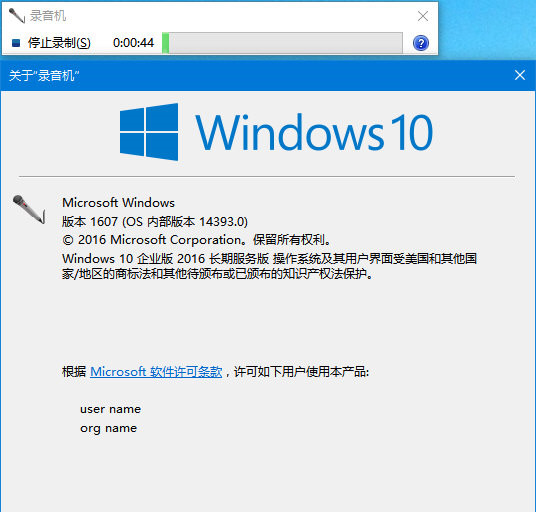
Windows自帶錄音機軟件功能
Windows10自帶錄音機解壓后即可使用,用戶可為不同應用分配錄音權限,軟件支持多種錄音設備,首次連接后會自動保存到列表記錄里,下次使用會主動識別。
Windows自帶錄音機使使說明
1、解壓文件后運行注冊表注冊

2、之后打開錄音機,點擊錄音即可開始錄制
3、錄制完畢后彈出保存窗口,保存即可
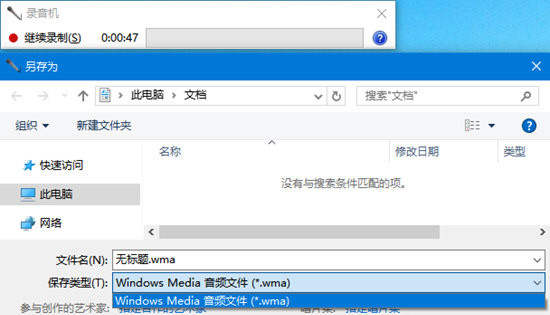
Windows自帶錄音機常見問題
一、錄音機沒聲音解決方法?
很多用戶發現打開錄音機錄音的時候沒有聲音,不用著急,可能是你的音頻設置沒有設置好,請按照以下步驟去設置。
1、首先在開始菜單中依次點擊:設置→隱私→麥克風,確定“允許應用使用我的麥克風”項已經打開,如果沒有打開,打開即可,這是最基本的操作方法。
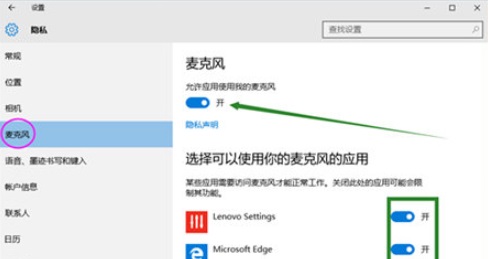
2、接下來檢測你的麥克風設備是否正常工作,在電腦任務欄的音量圖標上,點擊鼠標右鍵,然后選擇“錄音設備”切換到錄音設備窗口,查看麥克風是否是為默認設備。如不是,則設為默認設備。
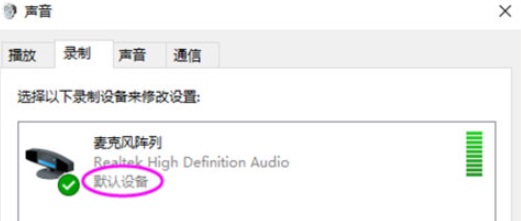
二、怎么錄電腦聲音
很多用戶想要錄制電腦的聲音而不是麥克風的聲音,那么同樣想要經過設置。
在錄制選項欄中,右鍵選擇【顯示禁用的設備】。

然后就會出現立體聲混音的選項,右鍵將其啟用即可開啟內錄模式。
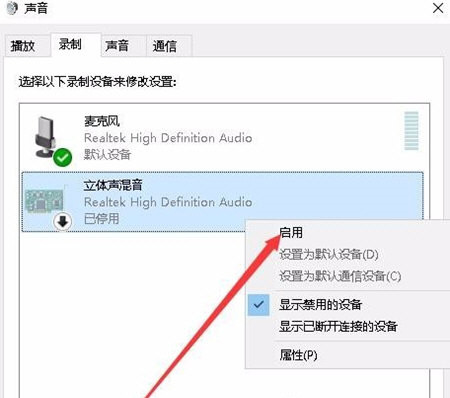
如果有需要,你可以進入混音的屬性,將里面的混音音量調高一點,這樣一來電腦里的所有聲音都會被錄音機所錄制。
Windows自帶錄音機更新日志
1.優化內容
2.細節更出眾,bug去無蹤
華軍小編推薦:
本站還為您準備了多款相關軟件如:TunesKit Audio Capture、金舟語音聊天錄音軟件、yy錄音軟件、錄音軟件 VitoAudioNotes for SP、SonarcaSound等等,您需要到華軍軟件園小編來滿足您!


































您的評論需要經過審核才能顯示
有用
有用
有用